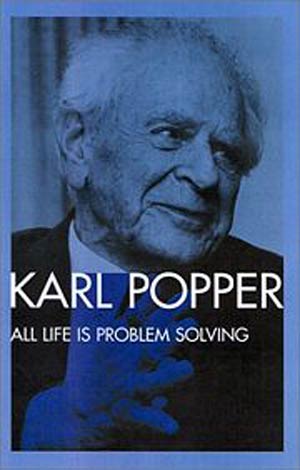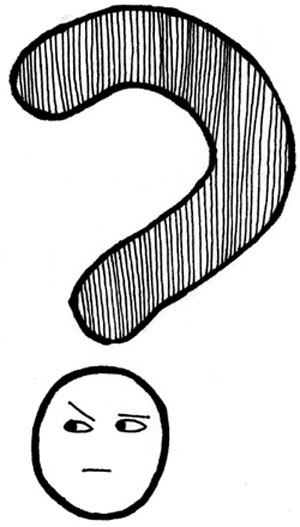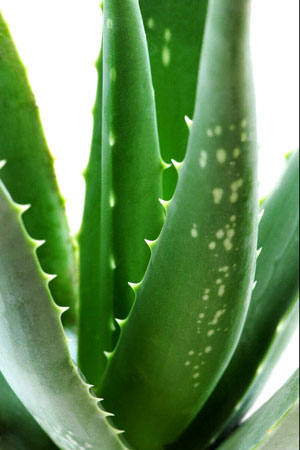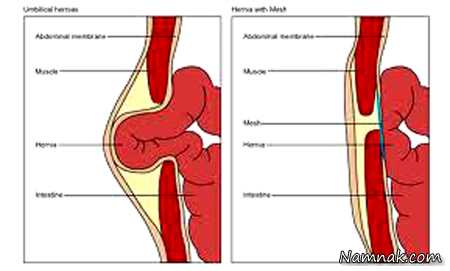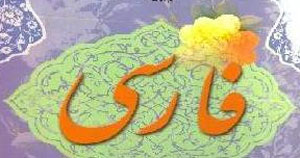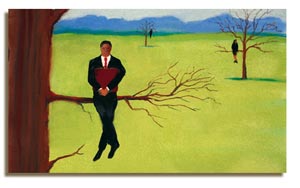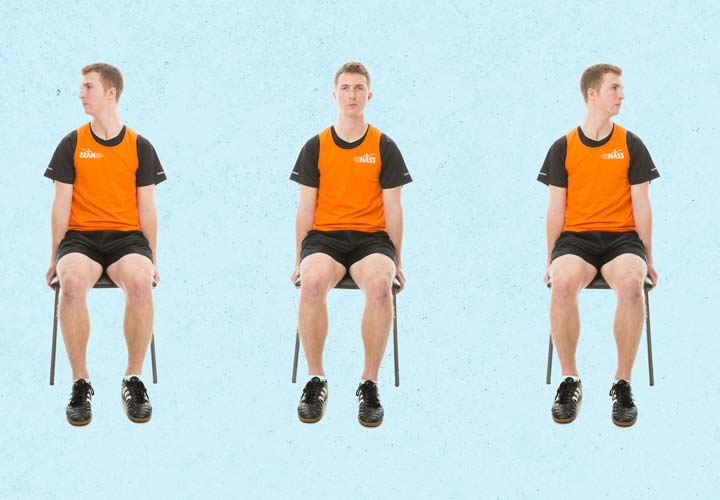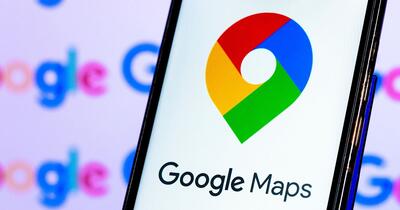پنجشنبه, ۱۶ اسفند, ۱۴۰۳ / 6 March, 2025
۶ میانبر کیبرد که باید بلد باشید

شما چقدر از میانبرهای کیبردی استفاده می کنید؟
ترکیب کلیدهای Ctrl + F در کامپیوتر چه می کند؟ احتمالا پاسخش را نمی دانید. نگران نباشید. بر اساس آمار گرفته شده ۹۰ درصد کاربران نمی دانند کنترل اف برای چیست. پس نود درصد کاربران وقتی در یک صفحه بلند بالا دنبال یک کلمه می گردند، وقتشان را به شدت تلف می کنند. البته می دانیم که رقم نود درصد را نمی توان به نارنجی خوان ها نسبت داد. اما در کل این واقعیت ما را بر آن داشت، که تعدادی میان بر کیبردی که اکثرا از آن بی اطلاع هستند را به شما معرفی نماییم. شاید آنها را بلد باشید و شاید نباشید اما یادگرفتن حتی یک میانبر جدید هم در وقت شما صرفه جویی خواهد کرد. پس برای استفاده بهینه از زمان و بالا بردن بازدهیتان، ادامه مطلب را از دست ندهید.
قبل از شروع کار بهتر است کمی روی پایه ها کار کنیم. واقعا ببخشید. اگر رقم نود درصد را نمی دیدیم، اصلا این نکات را بیان نمی کردیم. شما هم اگر ۲ ماهی می شود که کامپیوتر دارید، احتمالا این قسمت را بلد هستید. پس می توانید پاراگراف زیر را نخوانید.
عبارت CTRL مخفف کلمه Control می باشد. کنترل کلید اصلی میانبر ساز، برای کامپیوتر های شخصی ویندوزی می باشد. اگر از مک استفاده می کنید، باز هم کلیدی مشابه کنترل را دارید. این کلید Command نام می گیرد. Alt وShift هم مانند کنترل، کلید های اصلاحی هستند. وقتی این کلید ها را به تنهایی فشار دهید، هیچ اتفاق خاصی رخ نمی دهد. اما با فشار دادن این کلید ها به همراه دیگر دکمه ها می توانید کارهایتان را بسیار سریع تر از حالت عادی انجام دهید. این همان مفهوم «میانبر» در کامپیوتر هاست. در ادامه می خواهیم تعدادی از مهم ترین میانبر های کیبرد را به شما معرفی کنیم.
Control + F یا Command + F روی مک
کنترل اف میانبری است که دستور Find (پیدا کردن) را نمایندگی می کند. اگر روی مرورگر وب باشید و بخواهید متنی را روی یک صفحه جستجو کنید باید از این میانبر استفاده نمایید. با فشار دادن کلید های کنترل و اف، یک جعبه جستجو بالا می آید. متن مورد نظرتان را در این جعبه تایپ کنید تا مرورگر آن را در صفحه فعلی پیدا کند. این میانبر ممکن است به جز مرورگر ها با سایر اپلیکیشن ها نیز کار کند. برای مثال مایکروسافت ورد و بقیه اپلیکیشن های ویرایش متن، به طور حتم از این میانبر پشتیبانی می کنند. می توانید همین الان در این صفحه نارنجی آن را امتحان کنید و دنبال کلمه نارنجی بگردید.
Control + N یا Command + N روی مک
استفاده از این میانبر برای ساخت چیزی جدید کاربرد دارد. اگر این میانبر را در مرورگر وب فشار دهید، یک پنجره جدید باز خواهد شد. در نرم افزار های پردازش متن، ویرایش تصویر و... استفاده از این میانبر، یک پرونده جدید را ایجاد خواهد کرد.
Control + S یا Command + S روی مک
خوشبختانه این میانبر چندان غریبه نیست. با فشار دادن کلید های کنترل و اس، می توانید پرونده موجود را Save نمایید. اگر اولین بار باشد که پرونده خود را ذخیره می کنید؛ باید موقعیت ذخیره سازی آن روی هارد و همچنین نامش را در کارد محاوره ای باز شده، تعیین کنید. برای دومین بار دیگر خبری از کادر محاوره ای نخواهد بود و محتوای جدید جایگزین محتوای قبلی روی همان پرونده می شود.
Control + P یا Command + P روی مک
اگر می خواهید پرونده ای که ساخته اید را پرینت بگیرید، باید از این میانبر ها استفاده کنید. به محض فشار دادن این میانبر پنجره پرینت باز می شود. پرینتر خود را انتخاب کنید و هر زمان که آماده بودید روی دکمه پرینت کلیک کنید. پرونده شما پرینت خواهد شد. این میانبر تقریبا در هر اپلیکیشنی که از قابلیت پرینت پرونده پشتیبانی کند، کاربرد دارد.
Alt + F۴ یا Command + Q روی مک
ترکیب این کلید ها اپلیکیشن موجود را به طور کامل می بندند. این میانبر در ویندوز، پنجره ای که انتخاب شده را می بندد. در مک هم همینطور. فقط نکته این که در مک، تشخیص این که دقیقا روی کدام اپلیکیشن فوکوس شده مشکل است. بنابر این همیشه به گوشه بالا – سمت چپ نگاه کنید و نام اپلیکیشن را ببینید تا مطمئن شوید که برنامه مورد نظر شما بسته خواهد شد.
کلید Enter یا کلید Return در مک
کلید اینتر برای هر کاری مفید است. معمولا وقتی ویندوز به شما پیام می دهد و شما باید Ok یا Cancel را انتخاب کنید؛ می توانید از کلید اینتر به جای کلیک کردن روی اوکی بهره ببرید. در ویندوز، کلیدی که دورش نوار رنگی کشیده شده یا دارد چشمک می زند، به طور پیشفرض روی اینتر فعال است. در مک کلیدی که آبی شده به Return عکس العمل نشان می دهد. اینتر همچنین می تواند برای خیلی کار های دیگر هم به کار رود. هنگامی که متنی را روی گوگل جستجو می کنید و...
حالا که با میانبر های پایه ویندوز و مک آشنا شدید، می توانید کار های خود را با سرعت بیشتر و دردسر کمتری انجام دهید. حالا اگر می خواهید استاد میانبر ها شده و نمونه های پیشرفته تر آن ها را بشناسید، این مطلب را از دست ندهید.
کیوان مساجدی
ایران مسعود پزشکیان دولت چهاردهم پزشکیان مجلس شورای اسلامی محمدرضا عارف دولت مجلس کابینه دولت چهاردهم اسماعیل هنیه کابینه پزشکیان محمدجواد ظریف
پیاده روی اربعین تهران عراق پلیس تصادف هواشناسی شهرداری تهران سرقت بازنشستگان قتل آموزش و پرورش دستگیری
ایران خودرو خودرو وام قیمت طلا قیمت دلار قیمت خودرو بانک مرکزی برق بازار خودرو بورس بازار سرمایه قیمت سکه
میراث فرهنگی میدان آزادی سینما رهبر انقلاب بیتا فرهی وزارت فرهنگ و ارشاد اسلامی سینمای ایران تلویزیون کتاب تئاتر موسیقی
وزارت علوم تحقیقات و فناوری آزمون
رژیم صهیونیستی غزه روسیه حماس آمریکا فلسطین جنگ غزه اوکراین حزب الله لبنان دونالد ترامپ طوفان الاقصی ترکیه
پرسپولیس فوتبال ذوب آهن لیگ برتر استقلال لیگ برتر ایران المپیک المپیک 2024 پاریس رئال مادرید لیگ برتر فوتبال ایران مهدی تاج باشگاه پرسپولیس
هوش مصنوعی فناوری سامسونگ ایلان ماسک گوگل تلگرام گوشی ستار هاشمی مریخ روزنامه
فشار خون آلزایمر رژیم غذایی مغز دیابت چاقی افسردگی سلامت پوست